|
之前做hadoop环境的搭建的时候,都是在windows下设置的VPN(VPN连接是因为能够连到老师实验室的网络,使用实验室的网络环境对老师分配的虚拟机)。在ubuntu下还没有试过VPN的连接。今晚就设置了一下,结果连接成功!!现在写下过程把。
在建立VPN连接之前要先在系统上建立安装pptp的图形软件,具体的命令如下所示:
vpn@vpn-laptop:~$ sudo apt-get install network-manager-gnome network-manager-pptp
vpn@vpn-laptop:~$ sudo NetworkManager restart
接下来就开始设置了。点击网络连接图标,选择“VPN连接”,在出现的窗口中点击添加按钮,出现下面的窗口进行配置:
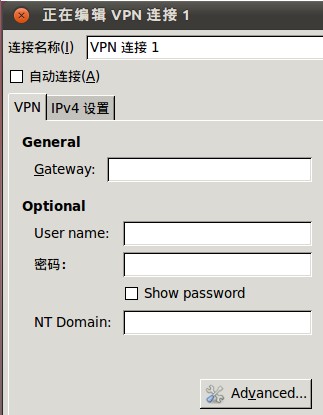
“连接名称”随意填,名称只是用来区别本机上不同的VPN连接。下面的“Gatway”则是需要与之建立VPN连接的另一台主机的IP地址。“User name“和”密码“就是用来登录另一台主机的用户名和密码了。填了上面的三项之后,点击下面的“Advance“,出现下面的界面:
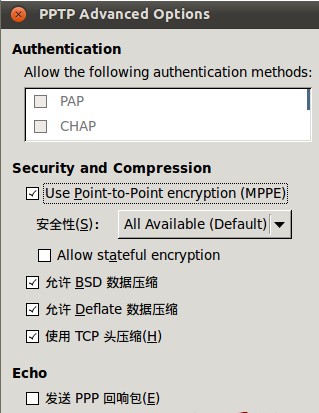
勾选“User Point-to-Point encryption”,其他的选项按照默认的就行了。点击确定回到前一个窗口,再点击保存。
最后,由于ubuntu本身有个bug,默认会使用EAP来作认证。在NetworkManager中并不能disable EAP的认证,要用gconf-edit进行设置。在终端输入“gconf-editor”,会出现下面的界面: 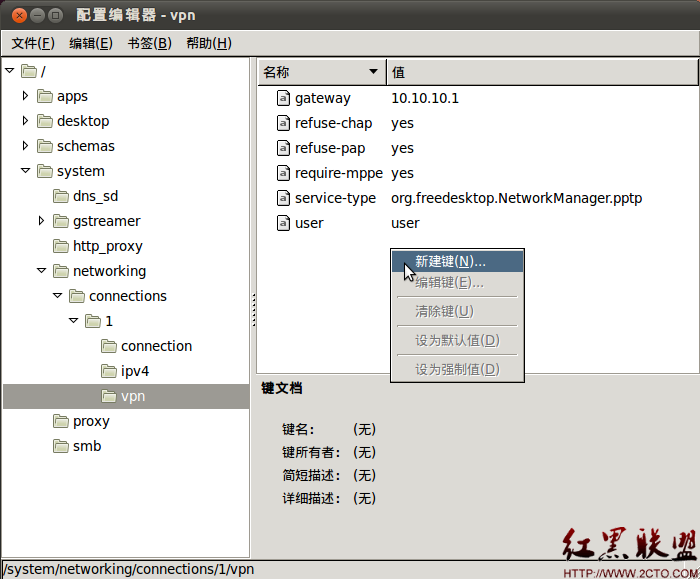
选择“system -> networking -> connection -> 1 -> vpn”,在窗口右边会出现一些键和对应的值。右键点击空白处,选择“新建键”选项,出现下面的对话框,进行设置:

记住,“名称”填“refuse-eap”,类型选择“字符串”,值填“yes”。点击确定,就设置完成了。
(责任编辑:IT)下一步,点击网络连接图标,选择“VPN连接 -> VPN名称“就可以连接到VPN服务器了。 |
